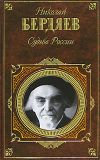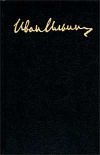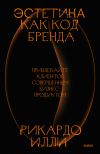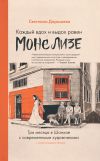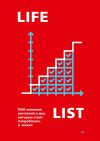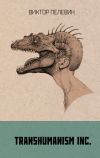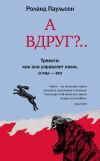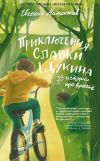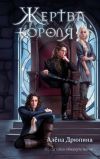Текст книги "Дизайн помещений и интерьеров в 3ds Max 2009"

Автор книги: Дмитрий Рябцев
Жанр: Программы, Компьютеры
сообщить о неприемлемом содержимом
Текущая страница: 21 (всего у книги 31 страниц) [доступный отрывок для чтения: 10 страниц]
10. Чтобы сохранить развертку в виде изображения, есть несколько способов. Один из них – это просто нажать клавишу Print Screen на клавиатуре и сохранить изображение. Другой заключается в использовании специальных программ, позволяющих выделять область на экране компьютера и сохранять как изображение. В данном случае для сохранения изображения развертки воспользуемся командой Render UVW Template (Визуализировать шаблон проекционных координат) из меню Tools (Инструменты). В открывшемся диалоговом окне оставьте все параметры по умолчанию, нажмите кнопку Render UV Template (Визуализировать шаблон координат) и сохраните изображение как Sweep_Book.jpg. Теперь с ним можно работать в любом редакторе двумерной графики. После наложения текстур и присвоения изображения в качестве диффузной карты материалу модели блокнота можно визуализировать сцену, чтобы оценить точность проецирования и однородность текстурного покрытия модели (рис. 4.105). Изображение развертки с текстурами, а также файл с проекционными координатами можно найти на DVD-диске, прилагаемом к книге, в папке Textures&Maps каталога с проектом. После окончания создания материала для модели блокнота сохраните файл и завершите с ним работу.

Рис. 4.105. Визуализированное изображение модели блокнота, текстурированного при помощи Unwrap UVW (Развертка UVW)
Материалы для модели кроватиОтвлечемся немного от разверток и проекционных координат. Создадим несколько несложных материалов для модели кровати. Прежде всего это материалы кожаного покрытия кровати, ткани для подушек и металлического подголовника. На кровати присутствует драпировка, создание которой описано в приложении A. Для нее нужно создать полупрозрачный материал с эффектом блеска. Итак, для создания необходимых материалов проделайте следующее.
1. Откройте файл Abracadabra.max, ранее созданный для описываемой сцены, или загрузите его из папки Models DVD-диска, прилагаемого к книге. Сохраните файл в каталог Scenes_assembly как Abracadabra_mat.max. Как и в предыдущих случаях, преобразуйте модели в редактируемую полигональную сетку и соедините c помощью кнопки Attach (Присоединить) все ее элементы в один объект, назвав его Abracadabra_mat. Идентификатор 1 назначьте спинке и каркасу под балдахин. Идентификатор 2 – четырем объектам вокруг матраса. Идентификатор под номером 3 – матрасу и подушкам и, наконец, идентификатор 4 – балдахину.
2. Создайте в свободном слоте редактора материалов многокомпонентный материал из четырех подчиненных и назовите его Abracadabra_mat. Первый материал должен имитировать металл, поэтому просто загрузите из библиотеки Ar_Deco_Standard материал Metal_Chrome_mat. Уменьшите его параметр Shininess (Блеск) до 75. Для второго материала также возьмите архитектурный, который назовите White_Leather_mat, он будет имитировать белую кожу. Параметры его установите как у материала, который был создан для модели блокнота, а диффузный цвет сделайте, соответственно, белым. В качестве диффузной карты возьмите изображение Leather_white.jpg, а в качестве карты рельефности – изображение Leather_white_bump.jpg. Значение уровня рельефности установите 30 (рис. 4.106).

Рис. 4.106. Материал светлой кожи
3. Для третьего материала, который должен имитировать шелк, удобнее взять материал типа Shellac (Оболочка). Назовите материал Silk. В качестве базового возьмите стандартный материал. Так как шелк обладает анизотропным бликом, тип затенения выберите Anisotropy (Анизотропный). На свободный слот Diffuse Color (Диффузный цвет) назначьте карту Falloff (Спад). Один из цветов этой карты сделайте светло-серым, а другой оставьте белым. Это нужно для создания цветового перехода на поверхности ткани. Чтобы сымитировать неровность материала, слоту Bump (Рельефность) назначьте карту Noise (Шум) со значением Size (Размер), равным 50. В процессе установки освещения сцены параметры материалов обычно приходится уточнять. Перейдя к основному материалу на пустой слот Shellac Material (Материал оболочки), перенесите из окна просмотра материал Raytrace (Трассировка лучей). В качестве диффузного цвета ему нужно назначить карту Falloff (Спад), установите у нее точно такие же параметры, как и у базового материала. Слоту Reflect (Отражение) присвойте карту Stucco (Штукатурка), параметры которой попробуйте подобрать самостоятельно сообразно своим представлениям о реальном материале шелка. На свободный слот Bump (Рельефность) назначьте карту Noise (Шум) со значением Size (Размер) 0,1, чтобы некоторым образом размыть отражение. В результате материал будет напоминать ткань с легким отражением и мягким анизотропным бликом (рис. 4.107).

Рис. 4.107. Параметры материала оболочки для имитации шелка
4. Четвертый материал из числа подчиненных предназначен для балдахина. Назовите материал Taffeta. Его создание сложностей не представляет. Достаточно скопировать третий материал на слот четвертого и в базовом материале на слот Opacity (Непрозрачность) назначить карту Falloff (Спад). Параметры этой карты подберите самостоятельно. После создания всех подчиненных многокомпонентного материала назначьте его модели кровати. Если на каком-то из элементов карта диффузного цвета будет выглядеть слишком крупной или мелкой, выберите подобъект Element (Элемент) и, выделив нужный элемент на модели, назначьте ему проекционные координаты типа Box (Параллелепипед). Размеры карты координат подберите самостоятельно. Если визуализировать сцену с моделью кровати, используя освещение по умолчанию, то результат должен получиться примерно, как на рис. 4.108. Сохраните новый материал в библиотеку Ar_Deco Standard и завершите работу с файлом, сохранив его.

Рис. 4.108. Визуализированная модель кровати с материалами и освещением по умолчанию
Текстурирование дивана и креслаПосле создания материалов для объектов, работа с которыми шла ранее, материал для дивана не покажется слишком сложным. Он будет повторять кожаное покрытие кровати. В этом материале будет использована черно-белая карта рельефности для имитации морщин мягкой кожи. Маска морщин, как и некоторые из текстур, использованных в проекте, была создана в редакторе растровой графики. Чтобы создать материал для дивана, проделайте следующее.
1. Откройте файл Tobias_High.max (или – в зависимости от мощности компьютера – Tobias_Low.max). Кроме того, можно загрузить его с DVD-диска, где он находится в папке Models. Преобразуйте все объекты в полигональную сетку, свернув стек модификаторов. Сохраните файл как Tobias_High_mat.max в каталог Scenes_assembly. В данном случае можно пойти двумя путями. Первый – это выделять группы полигонов, лежащих в одной плоскости, назначать им материал, проекционные координаты типа Planar (Плоский) и сворачивать стек модификаторов. Далее переходить к следующей части модели и т. д. Второй вариант – создать развертку проекционных координат модели с помощью модификатора Unwrap UVW (Развертка UVW), а затем раскрасить ее в редакторе растровой графики. Оба этих способа уже были ранее нами использованы. Так как развертка модели будет иметь много деталей, которые нужно будет сшивать, а текстура достаточно однородна, удобнее воспользоваться первым способом.
2. Материал кожи White_Leather_mat был уже нами создан в предыдущем упражнении. Его можно загрузить из библиотеки Ar_Decor_Standard, где он находится среди подчиненных материала Abracadabra_mat. Выделите объект Tobias и перейдите на уровень подобъектов Element (Элемент). Выделите один из двух элементов модели, содержащий подлокотник, и присвойте ему материал. Далее назначьте проекционные координаты типа Box (Параллелепипед) со значением 5 см по длине, ширине и высоте. Сверните стек модификаторов. Повторите операции со вторым элементом. Выделите по очереди элементы, имитирующие швы на модели. Присвойте им тот же материал и проекционные координаты того же размера. Ввиду небольшого размера этих элементов, а также учитывая расстояние модели от камеры, возможные искажения текстуры на них будут не видны. Материал необходимо присвоить всем швам на модели, включая подушки. После сворачивания стека модификаторов элемент можно скрыть с помощью кнопки Hide Selected (Скрыть выделенное), чтобы было видно, какие элементы пока без материала.
3. Для материалов подушек создайте отдельный материал кожи, скопировав исходный в свободный слот редактора. На слот Bump (Рельефность) материала назначьте изображение Tobias_bump.jpg из каталога Textures&Maps папки с проектом. Назначьте материал подушкам и подберите самостоятельно размер проекционных координат типа Box (Параллелепипед) так, чтобы морщины, созданные картой рельефности, смотрелись реалистично. Кроме карты Bump (Рельефность) имитацию морщин можно сделать с помощью инструментов свитка Paint Deformation (Деформация рисованием). После назначения материалов занесите их в библиотеку, визуализируйте сцену (рис. 4.109), сохраните файл и завершите с ним работу.

Рис. 4.109. Визуализированное изображение дивана с материалами
4. Для модели офисного кресла, наоборот, удобнее будет сделать развертку. Но развертку не для всей модели в целом, а только для одной ее части – чехла с пуговицами. Но прежде всего необходимо создать материалы для других частей кресла. Попробуйте создать данные материалы самостоятельно, тем более что некоторые из них можно найти в библиотеке Ar_Deco_Standard. Для пятилучевой опоры кресла загрузите из библиотеки материал Metal_Chrome_mat. Для модели колесиков создайте новый архитектурный материал с шаблоном Plastic (Пластик) черного цвета. Параметр Shininess (Блеск) материала установите равным 15, а на слот Bump (Рельефность) назначьте карту Noise (Шум) с очень маленьким значением Size (Размер).
5. Для подлокотников модели кресла понадобятся два материала. Первым будет материал хромированного металла, а для второго создайте материал кожи или загрузите из библиотеки. На слот Diffuse Color (Диффузный цвет) назначьте карту Leather_Croc.jpg, а на слот Bump (Рельефность) – карту Leather_Croc_bump.jpg. Материал назовите Leather_Croc_mat. Посмотрите на изображение City1.jpg в каталоге Collateral_mat DVD-диска, чтобы понять, какой части подлокотника присвоить материал кожи. Выделите полигоны, предназначенные для этого, и присвойте материал Leather_Croc_mat. Для лучшего отображения текстуры используйте проекционные координаты типа Box (Параллелепипед) (рис. 4.110). Повторите операции со вторым подлокотником кресла.

Рис. 4.110. Проекционные координаты для части подлокотника кресла
6. Основанию сиденья кресла также можно присвоить материал Leather_Croc_mat и назначить проекционные координаты типа Box (Параллелепипед) (рис. 4.111). Здесь можно не слишком усердствовать, так как этот элемент практически во всех случаях будет скрыт от зрителя и только его края попадут в поле зрения камеры.

Рис. 4.111. Проекционные координаты для основания сиденья кресла
7. Завершающим действием при моделировании кресла будет создание развертки для модели чехла с пуговицами. Выделите этот объект в сцене и назначьте ему модификатор Unwrap UVW (Развертка UVW). Для получения заготовки развертки проделайте те же действия, что и при создании развертки модели блокнота. Выделив все части развертки, произведите проецирование нормалей типа Box (Параллелепипед). Далее с помощью перемещения элементов и сплавления вершин соберите все части развертки в одну (рис. 4.112, а). Здесь необходимо заметить, что создание развертки такого сложного объекта требует некоторых навыков работы с инструментами модификатора Unwrap UVW (Развертка UVW). Кроме того, при сборке желательно очень внимательно следить за правильной сшивкой кусков развертки. Для текстурирования готовой развертки в папке Textures&Maps можно найти файлы City_1-7.jpg, которые представляют собой изображения частей покрытия чехла кресла. В результате текстурированная развертка должна выглядеть приблизительно, как на рис. 4.112, 6. Назначьте развертку в качестве карты диффузного цвета материалу чехла кресла, который назовите Leather_City_Face_mat. На DVD-диске, прилагаемом к книге, можно найти файл развертки чехла кресла Sweep_City.uvw в каталоге Textures&Maps. Там же находятся изображения карт диффузного цвета и рельефности Sweep_City.jpg и Sweep_City_bump.jpg. После назначения материала визуализируйте модель с разных сторон (рис. 4.112, в, г), чтобы оценить корректность расположения текстуры на модели. Занесите вновь созданные материалы в библиотеку Ar_Deco_Standard, сохраните файл и завершите работу с ним.

Рис. 4.112. Развертка части модели и визуализированные изображения кресла с материалом
Материалы для прочих объектовПримечание
Если создание развертки покажется читателю слишком сложным или долгим процессом, можно создать материал и присвоить его объекту, используя обычные проекционные координаты типа Box (Параллелепипед). Для этого в папке Textures&Maps DVD-диска имеются изображения карт диффузного цвета и рельефности City_Top.jpg, City_Top_bump.jpg, City_Bottom.jpg, City_Bottom_bump.jpg для создания материалов верхней и нижней частей кресла без использования развертки.
Материалы для основных объектов сцены уже созданы, осталось только сделать материалы для модели занавески, стола, оконных рам, дверей, а также создать фон, который будет виден из окон помещения.
Здесь сразу необходимо уточнить один момент. Так как для визуализации сцены будут задействованы три модуля рендеринга, при использовании стандартного модуля 3ds Max 2009, как, впрочем, и других систем рендеринга, в некоторых случаях при установке освещения потребуется дополнительная доводка наложенных текстур. Она необходима потому, что в стандартном движке рендеринга 3ds Max отсутствует так называемый расчет глобального освещения (Global Illumination), или, иначе говоря, отражения предметами падающего на них света. Из-за этого материалы объектов при отсутствии прямого освещения могут выглядеть грязно-серыми, в отличие от самих изображений, взятых в качестве карт текстур. Самый простой способ избежать этого – назначить материалу слабое самосвечение, схожее по цвету с основными источниками освещения. Хотя с точки зрения трехмерной графики это не совсем корректно (этот прием называется фейкинг, как уже упоминалось), но включение в сцену дополнительных источников для подсвечивания объектов может существенно замедлить процесс визуализации, а в нашем случае сцена, как, впрочем, практически все интерьерные сцены, будет достаточно насыщена объектами.
Итак, для создания новых материалов проделайте следующее.
1. Вначале создадим материал для полукруглой занавески. Он будет похож на ткань балдахина над кроватью. Откройте файл c отредактированной моделью занавески или загрузите с DVD-диска файл Curtain&FFD.max. Запустите редактор материалов и откройте ранее сохраненную библиотеку Ar_Deco_Standard.mat. Выберите в ней и перенесите в редактор четырехкомпонентный материал Abracadabra_mat. Выделите материал Taffeta и перенесите его в свободный слот редактора. Дайте материалу новое название Tulle. Замените светло-бежевый диффузный цвет материала на светло-серый. Откройте материал Shell_Silk и удалите карту со слота Reflect (Отражение). Присвойте материал объекту Curtain. Занесите новый материал в библиотеку. Сохраните файл как Curtain_mat.max в каталог Scenes_assembly.
2. Следующий материал, который необходимо создать, – это материал для оконных рам. Так как в проекте будет описана визуализация сцены в дневном и вечернем освещении, для модели рам со стеклами потребуется еще и материал стекла. Откройте файл Frame_Wind.max, созданный ранее, или загрузите его с DVD-диска. Сохраните файл в папку Scenes_assembly как Frame_Wind_mat.max. В качестве базового материала возьмите Architectural (Архитектурный). Из списка выберите шаблон Plastic (Пластик). Диффузный цвет – естественно-белый. Установите процент уровня блеска около 30, Index of Refraction (Коэффициент рефракции (преломления)) измените на 1,2, остальные параметры оставьте без изменений. Материал стекла для окон попробуйте создать самостоятельно, используя архитектурный с шаблоном Glass Clear (Чистое стекло) или материал типа Raytrace (Трассировка лучей). Присвойте вновь созданные материалы моделям рам без стекла и со стеклом. Причем во втором случае получится двухкомпонентный материал, в связи с чем полигонам стекла и пластика нужно будет присвоить разные идентификаторы материала. Сохраните материалы в библиотеке как White_plastic_mat и Glass_Wind_mat соответственно.
3. Материал для модели стола практически ничем не отличается от материала для модели стойки домашнего кинотеатра. Он состоит из двух подчиненных и включает в себя имитацию крокодиловой кожи и дерево. Загрузите из библиотеки Ar_Deco_Standard материалы Leather_Croc_mat и Wood_Wenge_mat. Создайте материал из двух подчиненных, который назовите Table_Chic_mat. На слот с идентификатором 1 перенесите материал Wood_Wenge. Замените в этом материале карту диффузного цвета и рельефности на изображения Wenge_floreado.jpg и Wenge_floreado_bump.jpg. На слот второго материала перенесите Leather_Croc_mat. Откройте файл Table_Chic_High.max, сохранив его в каталог Scenes_assembly как Table_Chic_High_mat.max. Взяв за основу изображения Chic1-4.jpg, попробуйте самостоятельно произвести текстурирование модели. В некоторых местах необходимо будет изменить положение текстуры, повернув габаритный контейнер модификатора UVW Mapping (Карта UVW) на 45°. Сохраните новые материалы в библиотеку. На DVD-диске, прилагаемом к книге, можно найти файл с текстурированной моделью стола (рис. 4.113). Сохранив файл, завершите с ним работу.

Рис. 4.113. Визуализированное изображение модели стола с материалом
4. Откройте файл Walls&materials.max. Для фона сцены неплохо было бы вначале сделать основание, на котором этот фон будет располагаться. Главное условие – чтобы фон был виден изо всех окон, а края основания были незаметны. Для этого можно воспользоваться примитивом Plane (Плоскость) из восьми сегментов по длине. Длина примитива – 2590 см, ширина – 2870 см. Примените к нему модификатор Edit Poly (Редактирование полигона) и перемещением вершин измените форму объекта, создав подобие полукруга.
Затем расположите его на расстоянии 250 м от модели помещения (рис. 4.114). Назовите объект Background. Материал для фона нужно делать из качественной фотографии, лучше всего подойдет какой-либо панорамный вид, чтобы при наложении на объект текстура не искажалась, а при визуализации выглядела правдоподобно. Материал для фона сделайте на основе Standard (Стандартный), а в качестве диффузной карты возьмите изображение Background.jpg или Background_1.jpg. Значение самосвечения материала установите равным 100 – это нужно, чтобы карта фона выглядела ярко освещенной рассеянным светом неба. Присвойте объекту проекционные координаты типа Planar (Плоский), назначьте материал, включите отображение текстур на объекте и отрегулируйте положение текстуры масштабированием и перемещением контейнера проекционных координат. Визуализируйте сцену и проверьте, соответствует ли результат описанным ранее условиям (см. рис. 4.114). Сохраните материал в библиотеке как Background_mat. Работу с файлом пока не завершайте.

Рис. 4.114. Основание для фона и визуализированное изображение сцены с фоном
5. Сделайте активным слой Molding&Boxes, чтобы модели дверей принадлежали этому слою. Двери для виртуального помещения создайте из примитива Box (Параллелепипед), самостоятельно подобрав размеры соответственно созданным ранее моделям дверных коробок. Осталось создать материал для дверей помещения. В данном случае нужно взять фронтальное изображение подходящей двери, отсканированное из каталога либо загруженное из Интернета. Так как вид двери в данном случае особой роли не играет, сделайте стандартным, применив в качестве диффузной карты изображение Door.jpg. Оно находится в папке Textures&Maps DVD-диска. При желании можно использовать архитектурный материал, например, с шаблоном Wood Varnished (Полированное дерево), тогда после установки освещения у моделей дверей появится эффект преломления лучей света и отражения окружающей среды. Сохраните материал в библиотеке как Door_mat и примените его к моделям дверей, используя проекционные координаты карты для регулировки размеров и местоположения текстуры. В результате должна получиться вполне сносная модель с материалом (рис. 4.115).

Рис. 4.115. Модели дверей с материалом в сцене
6. Для моделей дверных ручек попробуйте придумать и создать материал, похожий на блестящий хром, либо возьмите подобный из уже созданных материалов (не забудьте сохранить его в библиотеке). Сохраните файл и завершите с ним работу. Все описанные в данном разделе файлы моделей и сцен можно найти на DVD-диске, прилагаемом к книге, в папке Scenes_assembly, а изображения, используемые в качестве карт текстур, – в папке Textures& Maps.
Правообладателям!
Данное произведение размещено по согласованию с ООО "ЛитРес" (20% исходного текста). Если размещение книги нарушает чьи-либо права, то сообщите об этом.Читателям!
Оплатили, но не знаете что делать дальше?